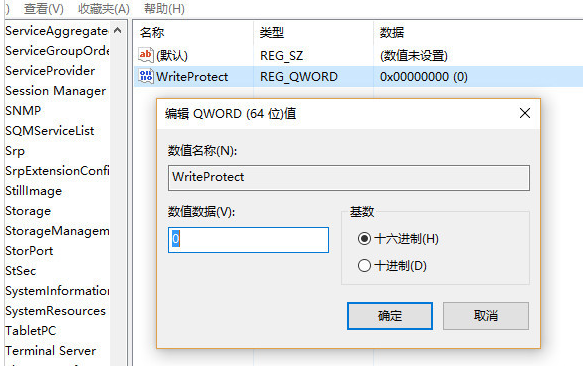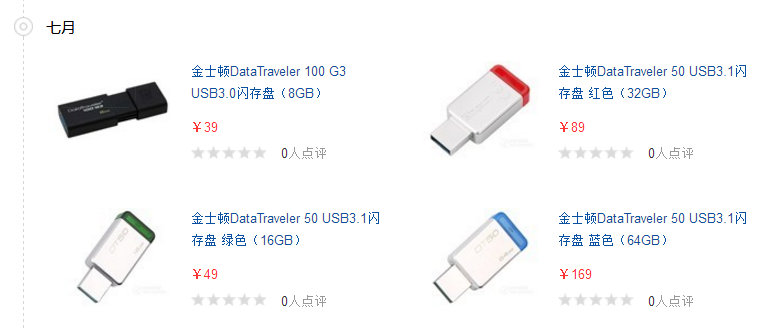U盘ReadyBoost功能的禁用教程
时间:2019-02-28
最近很多用户在问小编U盘ReadyBoost功能怎么禁用,其实禁用起来非常的简单,但是很多用户不知道怎么设置,下面来看看详细的教程吧。
U盘ReadyBoost功能怎么禁用
第一步、按下Win+R组合快捷键,在打开运行,输入services.msc后,点击确定或按下回车键;
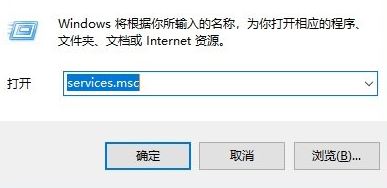
【打开运行命令】
第二步、在打开服务窗口,在窗口右侧找到Superfetch服务,双击打开设置对话框
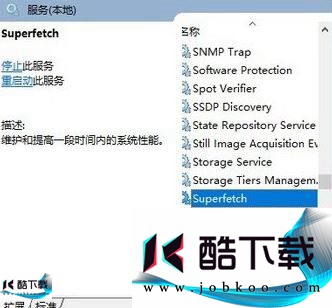
【打开Win10服务列表】
第三步、在Superfetch的属性对话框,将启动类型修改为禁用,再点击服务状态下面的“停止
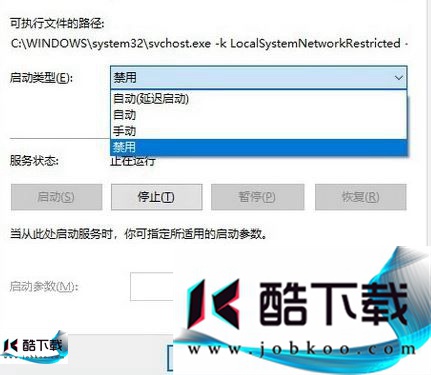
【打开Superfetch的属性对话框】
温馨提示:将启动类型修改为自动,设置服务状态为“启动即可恢复U盘ReadyBoost功能
第四步、接下来会出现一个系统服务启动进度提示窗口,停止后点击确定推出设置窗口即可
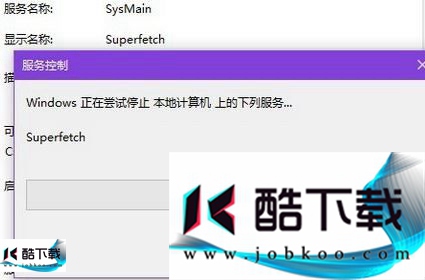
U盘常见问题
ReadyBoost
DOS解除保护
解除U盘屏蔽
命名规范更新
插入显示0KB
U盘装Linux
读写速度查看
插入之后卡顿
装系统失败了
图标无法显示
无法格式化
文件无故丢失
无法打开原因
无法弹出U盘
LOST.DIR
彻底杀毒方法
文件无法删除
处理出现乱码
恢复删除文件
ripper病毒
exfat fat32
闪盘U盘区别
加密详细教程
复制超大文件